Excel 2013에서 셀 테두리 색을 변경하는 방법
Microsoft Excel에서 데이터를 구성하고 정렬하는 것은 읽고 이해하기 쉬운 스프레드 시트를 만드는 데 중요한 요소입니다. 테두리를 사용하여 데이터를 분리하는 것이 좋은 방법이지만 문서의 여러 섹션에 같은 색의 테두리를 추가 할 때 조직 문제가 발생할 수 있습니다.
다행스럽게도 Excel 2013에서 테두리 색을 변경하여 서로 다른 데이터 집합을보다 쉽게 구별하고 독자가보고있는 정보를 더 잘 이해할 수 있습니다.
Excel 2013에서 셀 테두리를 색칠하는 방법
기본적으로 스프레드 시트에있는 눈금 선과 스프레드 시트에 추가 한 셀 경계에는 차이가 있습니다. 이 기사의 단계에서는 선택한 셀 그룹에 테두리를 추가 한 다음 해당 테두리의 색상을 변경하는 방법을 보여줍니다. 이 컬러 테두리는 스프레드 시트를 인쇄 할 때 나타납니다. 스프레드 시트의 눈금 선을 인쇄하려는 경우이 기사를 읽을 수 있습니다.
1 단계 : Excel 2013에서 스프레드 시트를 엽니 다.
2 단계 : 테두리를 추가 할 셀을 강조 표시합니다.

3 단계 : 창의 맨 위에있는 홈 탭을 클릭하십시오.
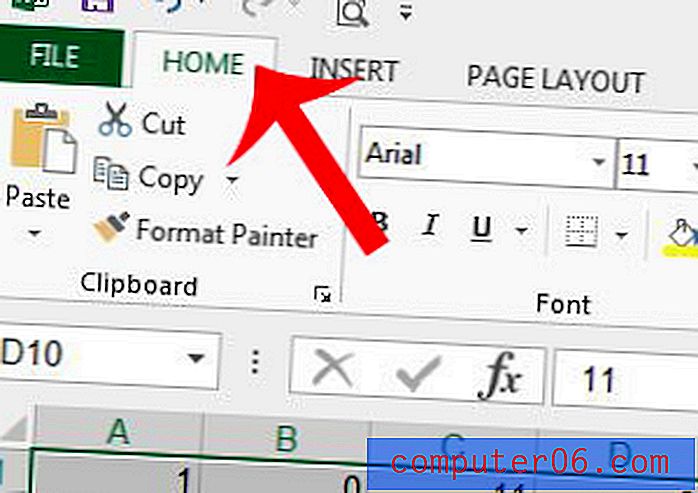
4 단계 : 탐색 리본의 글꼴 섹션 오른쪽 하단에있는 글꼴 설정 버튼을 클릭합니다.
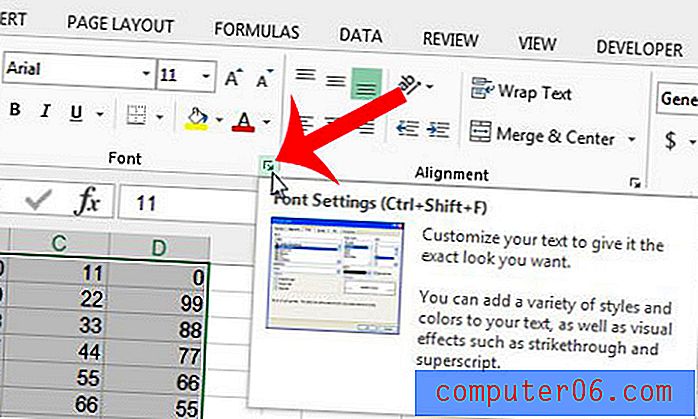
5 단계 : 창의 맨 위에있는 테두리 단추를 클릭하십시오.
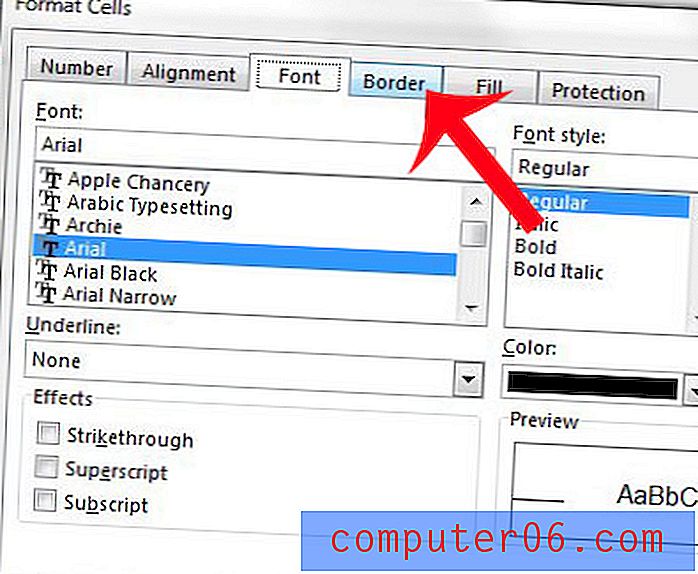
6 단계 : 색상 아래의 드롭 다운 메뉴를 클릭 한 다음 테두리에 사용할 색상을 선택합니다.
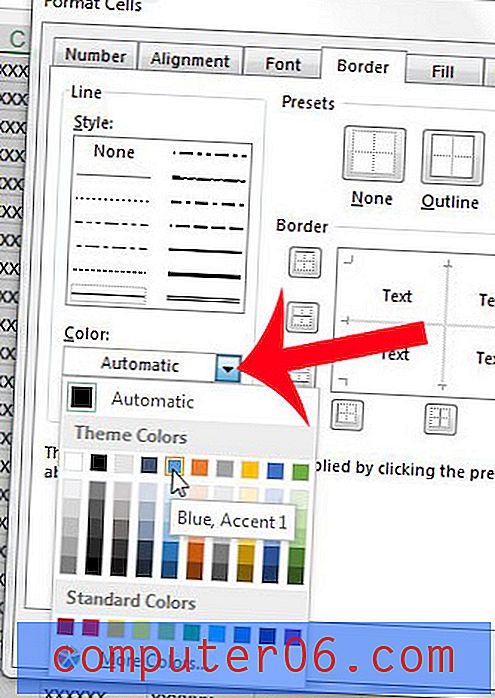
7 단계 : 창의 오른쪽에있는 테두리 미리보기 주변의 버튼을 클릭하여 테두리를 추가합니다. 창의 오른쪽 아래 모서리에있는 확인 버튼을 클릭하여 이러한 테두리 설정을 선택한 셀에 적용합니다.
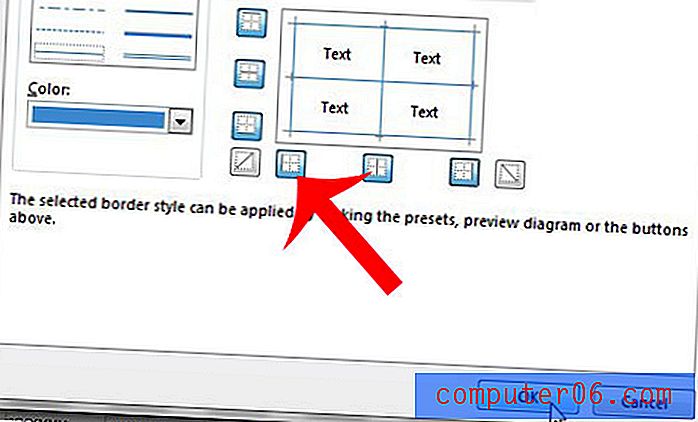
인쇄 된 스프레드 시트의 모든 페이지에 유사한 정보와 문서 이름을 추가해야합니까? 이를 위해 간단한 방법으로 Excel 2013에 헤더를 추가하십시오.


